Maison >Problème commun >Comment flouter une image dans PowerPoint
Comment flouter une image dans PowerPoint
- WBOYWBOYWBOYWBOYWBOYWBOYWBOYWBOYWBOYWBOYWBOYWBOYWBavant
- 2023-04-14 12:13:052531parcourir
Comment flouter une partie d'une image dans PowerPoint
Il n'existe aucun outil officiel qui vous permette de flouter une partie d'une image dans une présentation PowerPoint. Au lieu de cela, vous faites cela en utilisant une combinaison de formes et d’autres fonctionnalités.
Pour flouter une partie d'une image dans PowerPoint :
- Ouvrez votre présentation PowerPoint.
- Appuyez sur Insérer >Forme et choisissez une forme appropriée pour couvrir votre image.
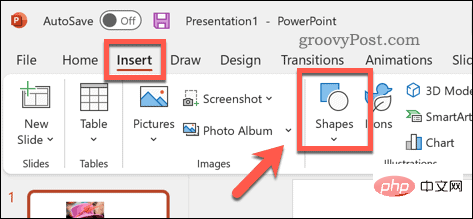
- Dessinez l'image sur la diapositive et placez-la sur la zone de l'image que vous souhaitez rendre floue.
- Si vous souhaitez concevoir une forme personnalisée, appuyez sur Insérer > Forme , sélectionnez n'importe laquelle des options de ligne et dessinez la forme personnalisée sur la diapositive.
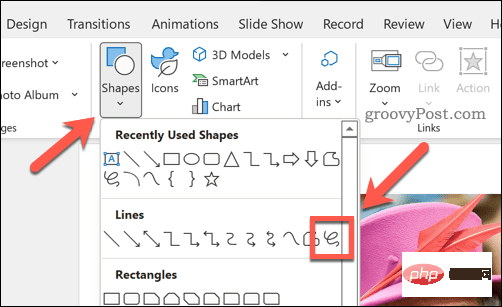
- Une fois la forme en place, sélectionnez-la.
- Dans l'onglet "Format de forme", appuyez sur "Remplissage de forme".
- Sélectionnez l'option Paille dans le menu.
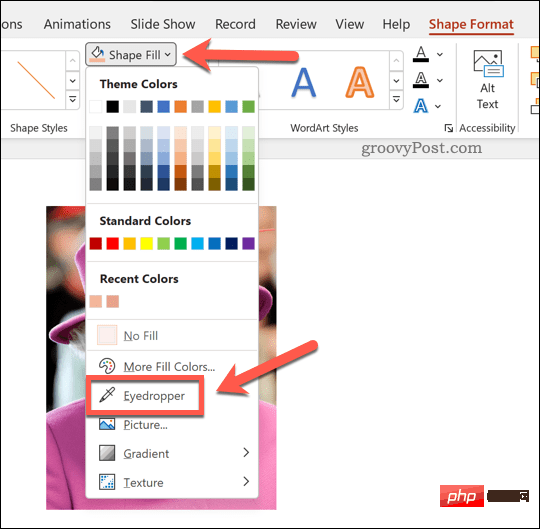
- Utilisez la pipette pour sélectionner une couleur dans l'image d'arrière-plan - cela permettra à la forme de se fondre avec elle.
- Ensuite, appuyez sur Effets de forme > Bords doux et sélectionnez une variation de bord doux dans le menu déroulant.
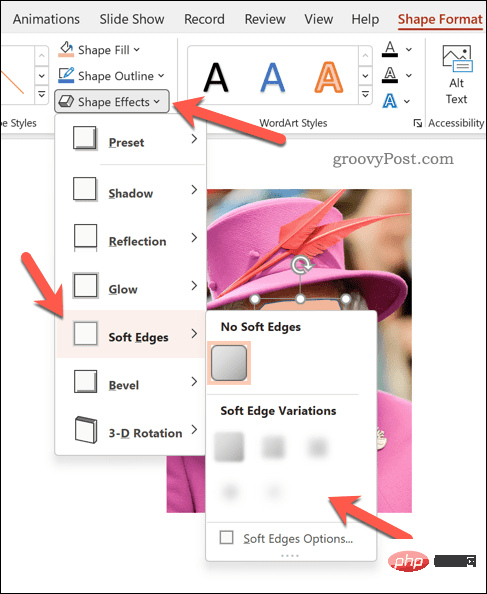
Après avoir effectué les modifications ci-dessus, la forme couvrira et floutera une zone de l'image. Si vous souhaitez restaurer l'image, supprimez la forme - l'image derrière elle reviendra à la normale.
Comment flouter une image entière dans PowerPoint
Flouer une image entière dans PowerPoint est beaucoup plus simple - vous pouvez le faire à partir du menu "Format d'image".
Flouer l'image entière dans PowerPoint :
- Ouvrez votre présentation PowerPoint.
- Choisissez votre image.
- Si vous ne changez pas automatiquement, sélectionnez Format d'image dans le ruban.
- Dans le menu Format d'image, sélectionnez Effets artistiques.
- Sélectionnez l'option Flou dans le menu déroulant - l'effet de flou apparaîtra sur toute l'image.
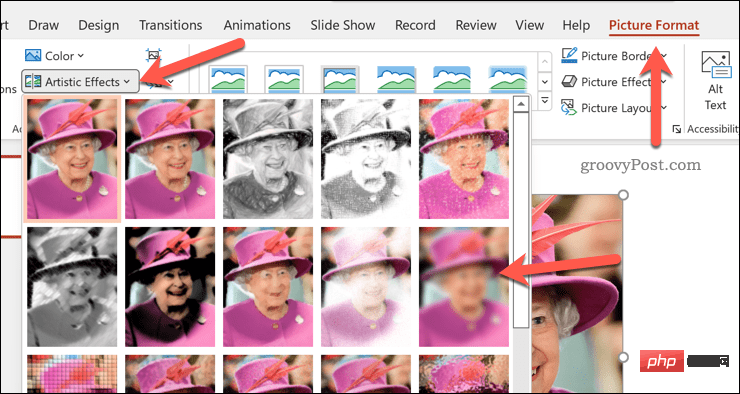
- Pour augmenter ou diminuer l'effet de flou, appuyez sur Effets artistiques>Options d'effets artistiques.
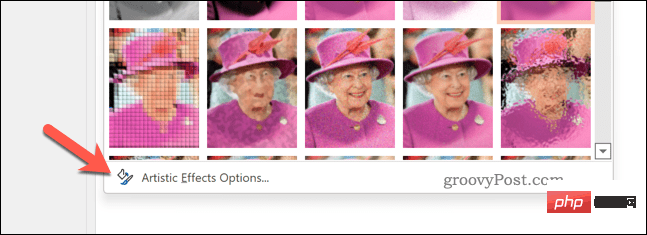
- Dans le menu "Paramètres Format d'image" , augmentez ou diminuez la valeur "Radius". Augmenter la valeur augmentera l'effet de flou, tandis que diminuer la valeur le réduira.
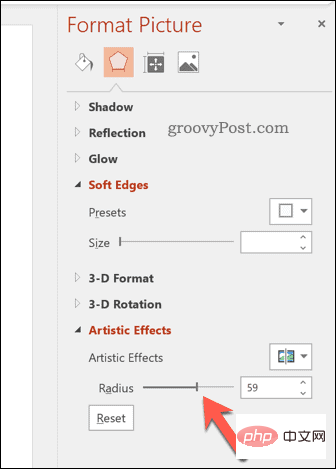
Créez des présentations PowerPoint impressionnantes
Les étapes ci-dessus devraient vous permettre de flouter rapidement les images dans PowerPoint. Cependant, ce n’est pas la seule chose que vous pouvez faire dans PowerPoint.
Vous pouvez décider d'ajouter de l'audio à votre présentation pour une narration rapide et facile. Vous pouvez également modifier la taille de la diapositive ou envisager d'utiliser des transitions de diapositives pour créer une présentation plus unique.
Ce qui précède est le contenu détaillé de. pour plus d'informations, suivez d'autres articles connexes sur le site Web de PHP en chinois!
Articles Liés
Voir plus- Quelles sont les nouveautés d'es6 ?
- Microsoft lance une nouvelle application d'enregistrement vocal pour Windows 11 Insiders
- Quel est le métier de programmeur ?
- Des écrans plus grands pour les iPhone 14 Pro et iPhone 14 Pro Max et le remplacement des encoches confirmés dans les panneaux ayant fui
- Quelle est la méthode pour verrouiller WeChat ?

